Comment éviter l'installation d'outils d'accès à distance comme NetWire
de TroieÉgalement connu sous le nom de: Cheval de Troie d'Accès à Distance NetWire
Obtenez une analyse gratuite et vérifiez si votre ordinateur est infecté.
SUPPRIMEZ-LES MAINTENANTPour utiliser le produit complet, vous devez acheter une licence pour Combo Cleaner. 7 jours d’essai limité gratuit disponible. Combo Cleaner est détenu et exploité par RCS LT, la société mère de PCRisk.
Guide de suppression du virus NetWire
Qu'est-ce que NetWire ?
NetWire est un programme, un outil d'accès à distance (RAT), également connu sous le nom de cheval de troie d'accès à distance. Généralement, les gens utilisent les RATs pour accéder et contrôler les ordinateurs à distance. Par exemple, ces outils peuvent être utilisés légitimement par les administrateurs système pour accéder aux ordinateurs clients. Cependant, les RATs peuvent également être utilisés à des fins malveillantes. Les cybercriminels les utilisent pour voler des données et des informations sensibles, répandre (télécharger/installer) divers logiciels malveillants, etc. Les outils d'accès à distance qui n'ont pas été installés intentionnellement doivent être désinstallés immédiatement. Dans le cas contraire, ils pourraient être utilisés pour causer de graves problèmes.
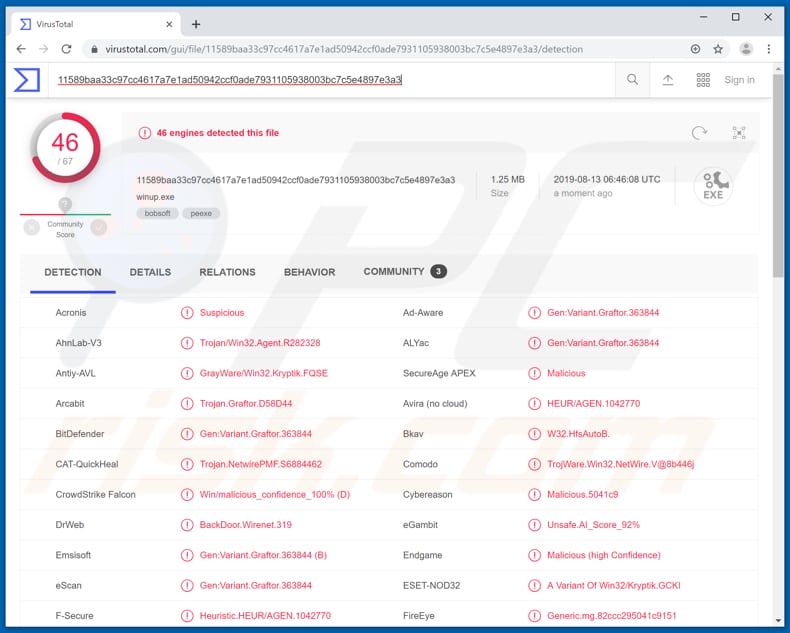
On sait que les cybercriminels utilisent NetWire comme enregistreur de frappe qui peut capturer les entrées des lecteurs de cartes USB et autres périphériques. En outre, il enregistre les touches pressées pour voler les identifiants des comptes en ligne et de diverses applications telles que le courrier électronique, les navigateurs Web et ainsi de suite. Les identifiants et mots de passe enregistrés peuvent être facilement utilisés pour voler divers comptes et faire des achats, des transactions, envoyer des courriels frauduleux à d'autres personnes dans le but de les escroquer de leur argent, etc. Les frappes enregistrées peuvent inclure des données/informations telles que numéros de téléphone, adresses, numéros de sécurité sociale et autres détails qui pourraient être utilisés à mauvais escient pour voler l'identité de la victime. De plus, les cybercriminels utilisent NetWire pour voler les données des cartes de paiement qui peuvent être utilisées pour faire des achats frauduleux ou vendues à d'autres parties qui pourraient les utiliser à mauvais escient pour faire également divers achats. De plus, ce RAT évite la détection de virus en injectant un code malveillant dans le Bloc-notes (notepad.exe), ce qui signifie qu'il pourrait fonctionner sur le système pendant longtemps et ne serait pas détecté. Pour éviter toute perte financière, problèmes de confidentialité, vol d'identité ou tout autre problème potentiel, nous vous recommandons fortement de désinstaller NetWire immédiatement.
| Nom | Cheval de Troie d'Accès à Distance NetWire |
| Type de Menace | Cheval de Troie d'accès à Distance |
| Noms de Détection (winup.exe) | Arcabit (Trojan.Graftor.D58D44), BitDefender (Gen:Variant.Graftor.363844), ESET-NOD32 (Une variante de Win32/Kryptik.GCKI), Kaspersky (HEUR:Trojan.Win32.NetWire.gen), Liste Complète (VirusTotal) |
| Symptômes | Les chevaux de Troie sont conçus pour infiltrer furtivement l'ordinateur de la victime et rester silencieux, de sorte qu'aucun symptôme particulier n'est clairement visible sur une machine infectée. |
| Méthodes de Distribution | Pièces jointes infectées, publicités en ligne malveillantes, ingénierie sociale, logiciels de crack, installations malveillantes. |
| Dommages | Renseignements bancaires volés, mots de passe, fichiers, vol d'identité. |
| Suppression |
Pour éliminer d'éventuelles infections par des maliciels, analysez votre ordinateur avec un logiciel antivirus légitime. Nos chercheurs en sécurité recommandent d'utiliser Combo Cleaner. Téléchargez Combo CleanerUn scanner gratuit vérifie si votre ordinateur est infecté. Pour utiliser le produit complet, vous devez acheter une licence pour Combo Cleaner. 7 jours d’essai limité gratuit disponible. Combo Cleaner est détenu et exploité par RCS LT, la société mère de PCRisk. |
Il y a beaucoup de RAT sur Internet, certains sont légitimes, d'autres non. Voici d'autres exemples : Quasar, CyberGate et Sakula. Les cybercriminels qui utilisent ces outils commettent des cybercrimes. Les personnes qui deviennent leurs victimes subissent généralement des pertes de données, des pertes financières, l'infection de leur ordinateur par des programmes malveillants (p. ex., logiciels de rançon) et d'autres problèmes graves.
Comment NetWire s'est-il infiltré dans mon ordinateur ?
Les recherches montrent que les cybercriminels distribuent NetWire par courrier électronique. Ils envoient des courriels avec des fichiers joints à un certain nombre de personnes et espèrent qu'au moins quelqu'un ouvrira le fichier joint. Les destinataires qui ouvrent ces fichiers provoquent l'installation de NetWire. Cependant, ils utilisent cette méthode pour répandre d'autres logiciels malveillants. Généralement, les ordinateurs sont infectés par des documents Microsoft Office ouverts, des fichiers JavaScript, des exécutables (comme.exe), des fichiers archive (ZIP, RAR et autres), des documents PDF, etc. Ces fichiers ne peuvent causer aucun dommage si les personnes qui reçoivent les fichiers ne les ouvrent pas. D'autres moyens d'inciter les gens à installer des logiciels malveillants consistent à utiliser des chevaux de Troie, des canaux de téléchargement de logiciels peu fiables, de faux outils de mise à jour et des outils de " piratage " de logiciels. S'ils sont installés, les chevaux de Troie font proliférer (téléchargent et installent) d'autres logiciels malveillants. Cependant, cela n'est possible que si un programme de ce type est déjà installé. Des sources de téléchargement de logiciels non fiables telles que les réseaux Peer-to-Peer (clients torrent, eMule, etc.), les sites Web de téléchargement gratuit ou d'hébergement de fichiers gratuits, les sites Web non officiels, les téléchargeurs tiers, etc. peuvent également être utilisés par les cybercriminels comme outils pour diffuser des programmes malveillants. Ils les utilisent pour déguiser les fichiers infectés en fichiers réguliers (légitimes). Une fois téléchargés et ouverts, ces fichiers installent des logiciels malveillants à haut risque. Les fausses mises à jour de logiciels causent généralement des infections informatiques, soit en exploitant des bogues ou des failles de logiciels désuets, soit en installant des logiciels malveillants au lieu de mettre à jour ou de réparer les programmes installés. Les outils de'craquage' de logiciels sont utilisés dans le but d'activer gratuitement des logiciels payants. Cependant, très souvent, ces outils provoquent d'autres résultats - ils infectent les ordinateurs avec des programmes malveillants.
Comment éviter l'installation de logiciels malveillants ?
Pour éviter que les ordinateurs ne soient infectés par des logiciels malveillants (ou des installations non désirées), nous vous recommandons de télécharger les logiciels à partir des sites Web officiels. Il n'est pas recommandé d'utiliser des téléchargeurs tiers, des pages non officielles, des réseaux Peer-to-Peer et autres outils similaires pour cela. Les outils de 'craquage' des logiciels causent des infections informatiques, d'ailleurs, il n'est pas légal de les utiliser. C'est pour cette raison qu'ils ne devraient pas être utilisés de la même façon. En outre, les logiciels installés devraient être mis à jour au moyen d'outils ou de fonctions mises en œuvre qui sont fournis par des concepteurs de logiciels officiels. Une autre façon efficace de protéger un ordinateur est d'avoir un logiciel antivirus ou anti-logiciel espion de bonne réputation installé et d'analyser régulièrement le système avec lui. Si vous pensez que votre ordinateur est déjà infecté, nous vous recommandons d'effectuer un scan avec Combo Cleaner Antivirus pour Windows pour éliminer automatiquement les logiciels malveillants infiltrés.
Panneau d'administration de NetWire :
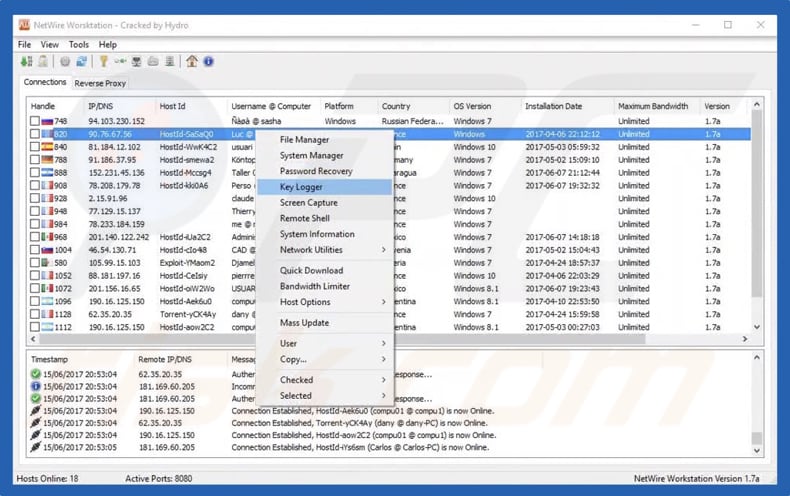
Suppression automatique et instantanée des maliciels :
La suppression manuelle des menaces peut être un processus long et compliqué qui nécessite des compétences informatiques avancées. Combo Cleaner est un outil professionnel de suppression automatique des maliciels qui est recommandé pour se débarrasser de ces derniers. Téléchargez-le en cliquant sur le bouton ci-dessous :
TÉLÉCHARGEZ Combo CleanerEn téléchargeant n'importe quel logiciel listé sur ce site web vous acceptez notre Politique de Confidentialité et nos Conditions d’Utilisation. Pour utiliser le produit complet, vous devez acheter une licence pour Combo Cleaner. 7 jours d’essai limité gratuit disponible. Combo Cleaner est détenu et exploité par RCS LT, la société mère de PCRisk.
Menu rapide :
- Qu'est-ce que NetWire ?
- ETAPE 1. Suppression manuelle du logiciel malveillant NetWire.
- ETAPE 2. Vérifier si votre ordinateur est propre.
Comment supprimer manuellement les logiciels malveillants ?
La suppression manuelle des logiciels malveillants est une tâche compliquée, il est généralement préférable de laisser les programmes antivirus ou anti-malware le faire automatiquement. Pour supprimer ce malware, nous vous recommandons d'utiliser Combo Cleaner Antivirus pour Windows. Si vous souhaitez supprimer un malware manuellement, la première étape consiste à identifier le nom du malware que vous essayez de supprimer. Voici un exemple d'un programme suspect exécuté sur l'ordinateur de l'utilisateur :

Si vous avez vérifié la liste des programmes en cours d'exécution sur votre ordinateur, par exemple en utilisant le gestionnaire de tâches et que vous avez identifié un programme qui semble suspect, vous devriez poursuivre ces étapes :
 Téléchargez un programme appelé Autoruns. Ce programme affiche les applications de démarrage automatique, l'emplacement du Registre et du système de fichiers :
Téléchargez un programme appelé Autoruns. Ce programme affiche les applications de démarrage automatique, l'emplacement du Registre et du système de fichiers :

 Redémarrez votre ordinateur en mode sans échec :
Redémarrez votre ordinateur en mode sans échec :
Utilisateurs de Windows XP et Windows 7 : Démarrez votre ordinateur en mode sans échec. Cliquez sur Démarrer, cliquez sur Arrêter, cliquez sur Redémarrer, cliquez sur OK. Pendant le processus de démarrage de votre ordinateur, appuyez plusieurs fois sur la touche F8 de votre clavier jusqu'à ce que le menu Options avancées de Windows s'affiche, puis sélectionnez Mode sans échec avec mise en réseau dans la liste.

Vidéo montrant comment démarrer Windows 7 en "Mode sans échec avec mise en réseau" :
Utilisateurs de Windows 8 : Démarrez Windows 8 est en mode sans échec avec mise en réseau - Allez à l'écran de démarrage de Windows 8, tapez Avancé, dans les résultats de la recherche, sélectionnez Paramètres. Cliquez sur Options de démarrage avancées, dans la fenêtre "Paramètres généraux du PC" ouverte, sélectionnez Démarrage avancé. Cliquez sur le bouton "Redémarrer maintenant". Votre ordinateur redémarre dans le menu "Options de démarrage avancées". Cliquez sur le bouton "Dépannage", puis sur le bouton "Options avancées". Dans l'écran des options avancées, cliquez sur "Paramètres de démarrage". Cliquez sur le bouton "Redémarrer". Votre PC redémarrera dans l'écran Paramètres de démarrage. Appuyez sur F5 pour démarrer en mode sans échec avec mise en réseau.

Vidéo montrant comment démarrer Windows 8 en "Mode sans échec avec mise en réseau" :
Utilisateurs Windows 10 : Cliquez sur le logo Windows et sélectionnez l'icône Alimentation. Dans le menu ouvert, cliquez sur "Redémarrer" tout en maintenant le bouton "Shift" enfoncé sur votre clavier. Dans la fenêtre "Choisir une option", cliquez sur "Dépannage", puis sélectionnez "Options avancées". Dans le menu des options avancées, sélectionnez "Paramètres de démarrage" et cliquez sur le bouton "Redémarrer". Dans la fenêtre suivante, cliquez sur le bouton "F5" de votre clavier. Cela redémarrera votre système d'exploitation en mode sans échec avec la mise en réseau.

Vidéo montrant comment démarrer Windows 10 en "Mode sans échec avec mise en réseau" :
 Extrayez l'archive téléchargée et exécutez le fichier Autoruns.exe.
Extrayez l'archive téléchargée et exécutez le fichier Autoruns.exe.

 Dans l'application Autoruns, cliquez sur "Options" en haut de l'écran et décochez les options "Masquer les emplacements vides" et "Masquer les entrées Windows". Après cette procédure, cliquez sur l'icône "Actualiser".
Dans l'application Autoruns, cliquez sur "Options" en haut de l'écran et décochez les options "Masquer les emplacements vides" et "Masquer les entrées Windows". Après cette procédure, cliquez sur l'icône "Actualiser".

 Vérifiez la liste fournie par l'application Autoruns et localisez le fichier malware que vous souhaitez éliminer.
Vérifiez la liste fournie par l'application Autoruns et localisez le fichier malware que vous souhaitez éliminer.
Vous devriez écrire le chemin complet et le nom. Notez que certains logiciels malveillants cachent leurs noms de processus sous des noms de processus Windows légitimes. A ce stade, il est très important d'éviter de supprimer les fichiers système. Après avoir localisé le programme suspect que vous souhaitez supprimer, cliquez avec le bouton droit de la souris sur son nom et choisissez "Supprimer".

Après avoir supprimé le malware via l'application Autoruns (ceci garantit que le malware ne s'exécutera pas automatiquement au prochain démarrage du système), vous devez rechercher le nom du malware sur votre ordinateur. Assurez-vous d'activer les fichiers et dossiers cachés avant de continuer. Si vous trouvez le fichier du malware, veillez à le supprimer.

Redémarrez votre ordinateur en mode normal. Suivre ces étapes devrait vous aider à supprimer tout logiciel malveillant de votre ordinateur. Notez que la suppression manuelle des menaces nécessite des compétences informatiques avancées, il est recommandé de laisser la suppression des logiciels malveillants aux programmes antivirus et antimalware. Ces étapes peuvent ne pas fonctionner avec les infections malveillantes avancées. Comme toujours, il est préférable d'éviter d'être infecté par des logiciels malveillants qui tentent de les supprimer par la suite. Pour assurer la sécurité de votre ordinateur, assurez-vous d'installer les dernières mises à jour du système d'exploitation et d'utiliser un logiciel antivirus.
Pour être sûr que votre ordinateur est exempt d'infections malveillantes, nous vous recommandons de le scanner avec Combo Cleaner Antivirus pour Windows.
Partager:

Tomas Meskauskas
Chercheur expert en sécurité, analyste professionnel en logiciels malveillants
Je suis passionné par la sécurité informatique et la technologie. J'ai une expérience de plus de 10 ans dans diverses entreprises liées à la résolution de problèmes techniques informatiques et à la sécurité Internet. Je travaille comme auteur et éditeur pour PCrisk depuis 2010. Suivez-moi sur Twitter et LinkedIn pour rester informé des dernières menaces de sécurité en ligne.
Le portail de sécurité PCrisk est proposé par la société RCS LT.
Des chercheurs en sécurité ont uni leurs forces pour sensibiliser les utilisateurs d'ordinateurs aux dernières menaces en matière de sécurité en ligne. Plus d'informations sur la société RCS LT.
Nos guides de suppression des logiciels malveillants sont gratuits. Cependant, si vous souhaitez nous soutenir, vous pouvez nous envoyer un don.
Faire un donLe portail de sécurité PCrisk est proposé par la société RCS LT.
Des chercheurs en sécurité ont uni leurs forces pour sensibiliser les utilisateurs d'ordinateurs aux dernières menaces en matière de sécurité en ligne. Plus d'informations sur la société RCS LT.
Nos guides de suppression des logiciels malveillants sont gratuits. Cependant, si vous souhaitez nous soutenir, vous pouvez nous envoyer un don.
Faire un don
▼ Montrer la discussion